
Microsoft Edgeブラウザ。
Windows に標準で搭載されているブラウザです。
Edgeで開いた通常のウェブページ👇
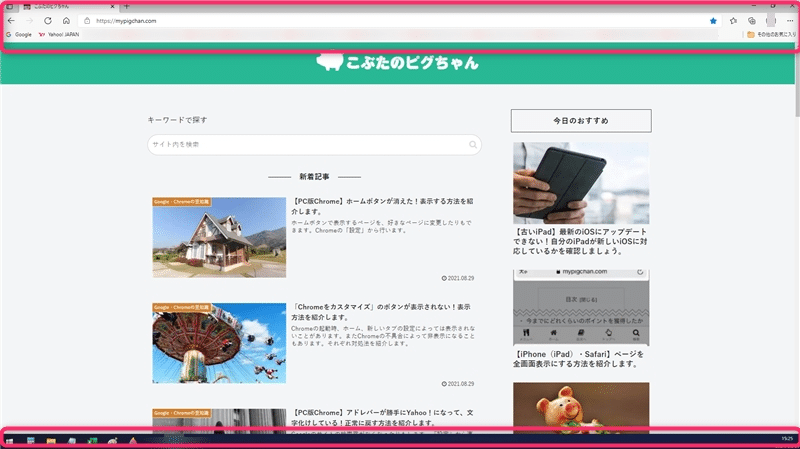
上下に色々表示されてます。
全画面表示にするとこうなります👇
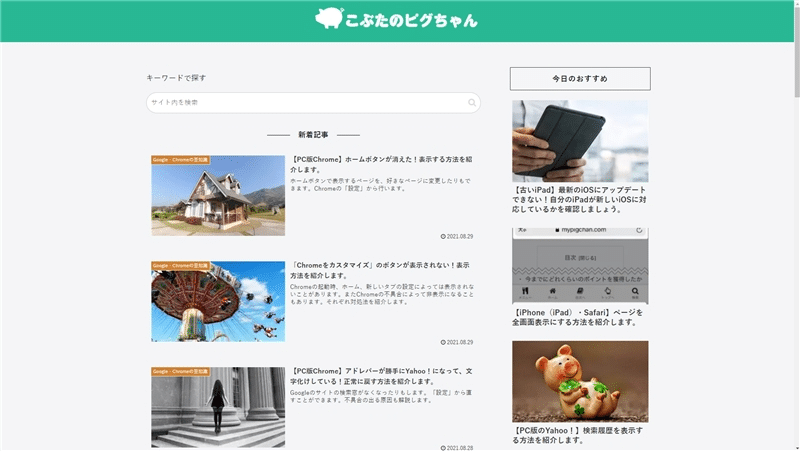
画面いっぱいに表示されます。
今回はEdgeの全画面表示の方法と、解除方法を紹介します。
Edgeで開いたウェブページを全画面表示にする
Edgeでページを開きます。
(既に開いてある場合は、何もない所でクリックして、Edgeを選択した状態にします。)
F11 キーを押します。
これで全画面表示になります!
全画面表示を解除する
解除するときは、もう一度 F11 キーを押します。
また全画面表示中の時も、カーソルを上に持っていくと、ブラウザのツールバーが一時的に表示されます。
Edgeの他の記事
お気に入り(ブックマーク)に関する記事
個人情報の管理に関する記事
履歴に関する記事
以上です!
この情報は役に立ちましたか?
ご回答いただき、ありがとうございます!



